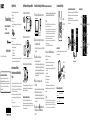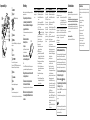Kurzanleitung
So installieren Sie die mitgelieferte
Software
So verwenden Sie den Player
1 Schließen Sie den Player an Ihren Computer an.
USB-Kabel (mitgeliefert)
2 Wählen Sie auf dem Computer die Optionen in
der folgenden Reihenfolge.
Wählen Sie [Start] - [Arbeitsplatz] oder [Computer] - [WALKMAN] -
[Storage Media].
3 Doppelklicken Sie auf [Setup.exe].
Der Installationsassistent wird angezeigt.
Wenn Sie [Setup.exe] ausführen, werden die Datei [Setup.exe] und
der Ordner [Install], die im Ordner [Storage Media] des Players
gespeichert sind, als Sicherungskopie auf Ihren Computer kopiert.
Danach werden der WALKMAN Guide und Content Transfer auf
dem Computer installiert.
4 Befolgen Sie die Anweisungen auf dem
Bildschirm.
Nachdem [Setup.exe] ausgeführt wurde, erscheint die Verknüpfung
WALKMAN Guide auf dem Desktop des Computers.
Nach der Installation der mitgelieferten Software wird Content
Transfer automatisch gestartet, wenn der Player an den Computer
angeschlossen ist.
5 Doppelklicken Sie auf (WALKMAN Guide) auf
dem Desktop, um den WALKMAN Guide zu
starten.
Mitgelieferte Teile
Überprüfen Sie den Packungsinhalt auf Vollständigkeit.
Kopfhörer (1)
USB-Kabel (1)
Halterung (1)
Verwenden Sie die Halterung zum Einsetzen des Players in die Station (nicht
mitgeliefert) usw.
Kurzanleitung (diese Anleitung)
Software
Die Software ist im integrierten Flash-Speicher des Players gespeichert und
umfasst die folgenden Elemente:
Content Transfer
WALKMAN Guide
Benutzerhandbuch usw.
Weitere Informationen zur Installation finden Sie unter „So installieren Sie die
mitgelieferte Software (einschließlich des Benutzerhandbuchs)“.
Informationen zum Windows-
Betriebssystem und zu Windows Media
Player
Stellen Sie sicher, dass Windows XP (Service Pack 3 oder höher), Windows Vista*
1
(Service Pack 1 oder höher) oder Windows 7*
1
als Betriebssystem verwendet wird
und Windows Media Player mit der Version 11 (Windows XP/Windows Vista) oder
12 (Windows 7) auf dem Computer installiert ist.
Einzelheiten zur Verwendung von oder zum Support für Windows Media Player
finden Sie in den Informationen zu Windows Media Player auf der folgenden
Website:
http://support.microsoft.com/
*
1
Der [Kompatibilitätsmodus] für Windows XP wird nicht unterstützt.
So verwenden Sie den Player
Taste BACK/HOME
5-Wege-Taste
Taste OPTION/PWR OFF
Laden des Akkus
Der Akku des Players wird aufgeladen, solange der Player an einen eingeschalteten
Computer angeschlossen ist.
Wird
geladen...
ca.
3 Stunden
Wird geladen
Vollständig geladen
Ein- und Ausschalten des Players
Zum
Einschalten
Drücken Sie eine beliebige Taste.
Zum
Ausschalten
Halten Sie die Taste OPTION/PWR OFF
gedrückt.
Weitere Informationen zum Übertragen von Musik usw. finden Sie im
Benutzerhandbuch, das im WALKMAN Guide enthalten ist.
Tipp
Sie können den WALKMAN Guide und Content Transfer über das Menü [Start] starten
(das angezeigt wird, wenn Sie auf [Start] klicken).
Wenn Sie die Datei [Setup.exe] und den Ordner [Install] vom Player löschen, indem Sie
den integrierten Flash-Speicher des Players formatieren, kopieren Sie diese Daten aus
dem Ordner [Backup] auf dem Computer wieder auf den Player. Schließen Sie dann
den Player an den Computer an, auf dem die Software installiert werden soll, und
führen Sie die Installation wie ab Schritt 1 oben erläutert aus.
Die Sicherungsdaten werden auf dem Computer standardmäßig auf Laufwerk [C] im
folgenden Ordner gespeichert.
C:\Program Files\Sony\WALKMAN Guide\NWZ-E450\Backup
Wie können Sie den WALKMAN Guide nutzen?
Der WALKMAN Guide enthält Folgendes:
Benutzerhandbuch
Die folgenden Inhalte können in einem Web-Browser angezeigt werden.
Ausführliche Informationen zur Verwendung des Players
Erläuterungen zur Verwendung von Software zum Übertragen von Inhalten
auf den Player
Fehlerbehebung
Link für die Kundenregistrierung
Link für den Kundensupport
Weitere nützliche Links
Enthält auch Informationen zu Links usw. auf der Download-Website.
Der Lieferumfang hängt von dem Land bzw. der Region ab, wo Sie den Player
gekauft haben.
Tipp
Nachdem Sie [Setup.exe] ausgeführt haben, können Sie den freien Speicher im Ordner
[Storage Media] effizienter nutzen, indem Sie den integrierten Flash-Speicher des
Players formatieren. Wie Sie den integrierten Flash-Speicher des Players formatieren, ist
unter „So initialisieren (formatieren) Sie den Player“ auf der Rückseite beschrieben.
Drei Verfahren zum Übertragen von Musik
Von CDs usw. mit Windows Media Player
Aus iTunes*
1
usw. mit Content Transfer
*
1
Content Transfer unterstützt die Datenübertragung aus iTunes 9.0 auf den Player.
Per Ziehen und Ablegen mit dem Windows Explorer
Weitere Informationen zum Übertragen von Musik, Videos, Fotos oder Podcasts
finden Sie im Benutzerhandbuch. Sie können das Benutzerhandbuch über den
WALKMAN Guide problemlos anzeigen.
Informationen zur Media Go-Software
Wenn Sie Media Go mit Ihrer PSP
®
(PlayStation
®
Portable) oder einem
Mobiltelefon von Sony Ericsson verwenden, können Sie Daten aus Media Go auf
den Player übertragen, sofern Sie Media Go anhand der neuesten Version (Version
1.5 oder höher) aktualisiert haben.
So installieren Sie die mitgelieferte Software (einschließlich des Benutzerhandbuchs)
©2010 Sony Corporation Printed in Malaysia
NWZ-E453/E454/E455
Menü „Hauptseite“
SensMe™ Channels
FM-Radio
Fotos
Einstellungen
Sprachaufzeichnung
Videos
Musik
Zu Songwiedergabe-
Bildsch.
Podcast
So verwenden Sie das Menü „Hauptseite“
Das Menü „Hauptseite“ wird angezeigt, wenn Sie die Taste BACK/HOME gedrückt
halten. Vom Menü „Hauptseite“ aus können Sie die Audiowiedergabe starten, nach
Songs suchen, Einstellungen ändern usw.
Wählen Sie im Menü „Hauptseite“ die gewünschte Option auf dem Bildschirm mit
der 5-Wege-Taste aus.
Bestätigen.
Zurück zum vorherigen Bildschirm.
Informationen zu den Handbüchern
Zusätzlich zu dieser Kurzanleitung wird bei diesem Modell das
Benutzerhandbuch (HTML-Dokument) mitgeliefert, das Sie über den
WALKMAN Guide aufrufen können. Weitere Informationen finden Sie unter
„So installieren Sie die mitgelieferte Software (einschließlich des
Benutzerhandbuchs)“.

Komponenten und Regler
Symptom Ursache/Abhilfemaßnahme
Der Player wird während
der Verbindung mit dem
Computer instabil.
Ein USB-Hub oder ein USB-Verlängerungskabel wird
verwendet.
Das Anschließen des Players über einen USB-Hub
oder ein Verlängerungskabel ist u. U. nicht
möglich. Schließen Sie den Player mit dem USB-
Kabel (mitgeliefert) direkt an den Computer an.
Wenn Sie auf [Setup.exe]
doppelklicken, um die
mitgelieferte Software zu
installieren, wird [Setup.
exe] nicht ausgeführt
und das Eigenschaften-
Fenster wird angezeigt.
Installieren Sie die mitgelieferte Software, nachdem
Sie Windows Media Player 11 oder 12 installiert
haben. Weitere Informationen zu Windows Media
Player finden Sie auf der folgenden Website:
http://support.microsoft.com/
So initialisieren (formatieren) Sie den Player
Sie können den integrierten Flash-Speicher des Players formatieren. Beim
Formatieren des Speichers werden alle Dateien, einschließlich des
Benutzerhandbuchs (HTML-Dokument), gelöscht und alle Einstellungen
werden auf die Standardwerte zurückgesetzt. Überprüfen Sie vor dem
Formatieren die Dateien im Speicher und exportieren Sie alle notwendigen
Dateien auf die Festplatte des Computers oder auf ein anderes Gerät.
1 Halten Sie die Taste BACK/HOME gedrückt, bis das
Menü „Hauptseite“ angezeigt wird.
2 Wählen Sie nacheinander [Einstellungen] –
[Allgemeine Einstellungen] – [Zurücksetzen/Format.] –
[Formatierung] – [Ja] – [Ja] aus.
Wählen Sie mit der Taste /// die Option aus und drücken Sie dann
zur Bestätigung die Taste .
Nach dem Abschluss der Initialisierung wird [Speicher formatiert.]
angezeigt.
Hinweis
Formatieren Sie den integrierten Flash-Speicher nicht mit dem Windows
Explorer. Wenn der integrierte Flash-Speicher formatiert werden soll,
formatieren Sie ihn mit dem Player.
Fehlerbehebung
Führen Sie die folgenden Schritte zur Fehlerbehebung aus, wenn der Player nicht
wie gewünscht funktioniert.
1 Schlagen Sie die Symptome des Problems unter
„Fehlerbehebung“ im Benutzerhandbuch (HTML-
Dokument) nach und führen Sie zur Fehlerbehebung die
angegebenen Maßnahmen aus.
Weitere Informationen zum Anschluss an einen Computer finden Sie in den
Tabellen rechts.
2 Schließen Sie zum Aufladen des
Akkus den Player an den
Computer an.
Einige Probleme können u. U. durch Aufladen
des Akkus behoben werden.
3 Drücken Sie die RESET-Taste mit
einem dünnen spitzen Gegenstand
o. Ä.
Wenn Sie die RESET-Taste während des Betriebs des Players drücken, gehen
gespeicherte Daten und Einstellungen des Players möglicherweise verloren.
4 Schlagen Sie Informationen zu einem Problem in der Hilfe
zur jeweiligen Software nach.
5 Sie können auch auf einer der Supportwebsites nach
Informationen zu Ihrem Problem suchen.
Informationen zu Supportwebsites finden Sie unter „Aktuelle Informationen“.
6 Wenden Sie sich an Ihren Sony-Händler, wenn der Fehler
mit den oben aufgeführten Maßnahmen nicht behoben
werden kann.
Symptom Ursache/Abhilfemaßnahme
Der Akku des Players
kann nicht geladen
werden.
Das USB-Kabel ist nicht ordnungsgemäß an den
USB-Anschluss am Computer angeschlossen.
Lösen Sie das USB-Kabel und schließen Sie es
erneut an.
Verwenden Sie das mitgelieferte USB-Kabel.
Der Akku wird nicht bei einer Umgebungstemperatur
von 5 °C bis 35 °C geladen.
Der Akku kann nicht geladen werden, wenn das
Symbol angezeigt wird. Laden Sie den Akku
bei einer Umgebungstemperatur von 5 °C bis 35 °C.
Der Computer ist nicht eingeschaltet.
Schalten Sie den Computer ein.
Der Computer ist in den Energiespar- oder
Ruhezustand gewechselt.
Reaktivieren Sie den Computer aus dem
Energiespar- oder Ruhezustand.
Ein USB-Hub wird verwendet.
Das Anschließen des Players über einen USB-Hub
ist u. U. nicht möglich. Schließen Sie den Player mit
dem USB-Kabel (mitgeliefert) an den Computer an.
Das auf dem Computer installierte Betriebssystem
wird vom Player nicht unterstützt.
Schließen Sie den Player zum Laden an einen
Computer mit einem Betriebssystem an, das vom
Player unterstützt wird.
Sie haben den Player über ein Jahr lang nicht
verwendet.
Je nach den Betriebsbedingungen des Players hat
sich die Leistung des Akkus verringert. Wenden Sie
sich an Ihren Sony-Händler.
Symptom Ursache/Abhilfemaßnahme
[USB-Verbindung. Der
Player lässt sich nicht
bedienen.] oder [USB
(MTP)-Verbindung. Der
Player lässt sich nicht
bedienen.] wird nicht
angezeigt, wenn der
Player mit dem USB-
Kabel (mitgeliefert) an
den Computer
angeschlossen wird (der
Computer erkennt den
Player nicht).
Das USB-Kabel ist nicht ordnungsgemäß an den
USB-Anschluss am Computer angeschlossen.
Lösen Sie das USB-Kabel und schließen Sie es
erneut an.
Verwenden Sie das mitgelieferte USB-Kabel.
Ein USB-Hub wird verwendet.
Das Anschließen des Players über einen USB-Hub
ist u. U. nicht möglich. Schließen Sie den Player mit
dem USB-Kabel (mitgeliefert) direkt an den
Computer an.
Möglicherweise liegt ein Problem mit dem USB-
Anschluss des Computers vor.
Schließen Sie den Player an einen anderen USB-
Anschluss des Computers an.
Wenn Sie den Player zum ersten Mal verwenden oder
die Akkuladung niedrig ist, kann es nach dem
Anschließen des Players an den Computer ca. 30
Sekunden dauern, bis die Meldung angezeigt wird.
Dies ist keine Fehlfunktion.
Eventuell erfolgt gerade eine
Softwareauthentifizierung und dies kann einige Zeit
dauern. Warten Sie ein bisschen.
Die installierte Software ist beschädigt.
Installieren Sie die Software mithilfe des
Installationsprogramms erneut. Die importierten
Daten bleiben dabei unverändert.
Auf dem Computer wird eine andere Software als die
zum Übertragen verwendete ausgeführt.
Lösen Sie das USB-Kabel, warten Sie einige
Minuten und schließen Sie es erneut an. Wenn das
Problem weiterhin vorliegt, lösen Sie das USB-
Kabel, starten den Computer neu und schließen
das USB-Kabel erneut an.
[USB-Verbindung. Der Player lässt sich nicht
bedienen.] oder [USB (MTP)-Verbindung. Der Player
lässt sich nicht bedienen.] wird u. U. je nach
Softwareumgebung auf dem Computer nicht auf dem
Player angezeigt.
Aktivieren Sie Windows Media Player oder den
Windows Explorer.
Taste BACK/HOME
5-Wege-Taste*
1
Taste (Wiedergabe/Pause/Bestätigen)
Tasten/
Tasten/
Kopfhörerbuchse
WM-PORT-Buchse
Schließen Sie hier das USB-Kabel (mitgeliefert) oder Peripheriegeräte (nicht
mitgeliefert) an.
Display
Taste VOL +*
1
/–
Taste OPTION/PWR OFF
Mit dieser Taste rufen Sie das Optionsmenü auf.
Wenn Sie die Taste OPTION/PWR OFF gedrückt halten, schaltet sich der
Bildschirm aus und der Player wechselt in den Standbymodus.
HOLD-Schalter
Öse für einen Riemen
Mikrofon
Damit können Sie Sprachaufzeichnungen machen.
RESET-Taste
Verwenden Sie einen dünnen spitzen Gegenstand o. Ä.
*
1
Auf den Tasten befinden sich Tastpunkte. Diese erleichtern die Bedienung der Tasten.
Sicherheitsmaßnahmen
Informationen zu den Kopfhörern
Betreiben Sie das Gerät nicht über längere Zeit mit zu hoher Lautstärke, da dies Ihr
Gehör schädigen kann.
Bei hoher Lautstärke können Sie möglicherweise Umgebungsgeräusche nicht
mehr wahrnehmen. Verwenden Sie das Gerät deshalb nicht in Situationen, in
denen gutes Hören unerlässlich ist, wie z. B. beim Auto- oder Radfahren.
Da es sich bei den mitgelieferten Kopfhörern um einen offenen Typ handelt, wird der
Schall auch nach außen abgestrahlt. Bedenken Sie, dass dadurch Leute in Ihrer Nähe
gestört werden könnten.
Hinweis zu Lizenzen und Marken
Schlagen Sie im Benutzerhandbuch (HTML-Dokument) nach.
RESET-Taste
Aktuelle Informationen
Bei Fragen zu oder Problemen mit diesem Produkt oder wenn Sie Informationen zu
Artikeln benötigen, die mit diesem Produkt kompatibel sind, besuchen Sie folgende
Websites.
Für Kunden in den USA:
http://www.sony.com/walkmansupport
Für Kunden in Kanada:
http://www.sony.ca/ElectronicsSupport/
Für Kunden in Europa:
http://support.sony-europe.com/DNA
Für Kunden in Lateinamerika:
http://www.sony-latin.com/index.crp
Für Kunden in anderen Ländern/Regionen:
http://www.sony-asia.com/support
Für Kunden, die Überseemodelle gekauft haben:
http://www.sony.co.jp/overseas/support/
-
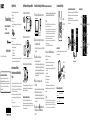 1
1
-
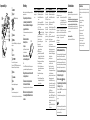 2
2
Sony NWZ-E454 Bedienungsanleitung
- Typ
- Bedienungsanleitung
Verwandte Artikel
-
Sony NWZ-E374 Schnellstartanleitung
-
Sony NWZ-A847 Schnellstartanleitung
-
Sony Série NWZ-B163F Bedienungsanleitung
-
Sony NWZ-S544 Schnellstartanleitung
-
Sony WALKMANNWZ-E474 Bedienungsanleitung
-
Sony NWZ-E444 Bedienungsanleitung
-
Sony NWZ-E465 Schnellstartanleitung
-
Sony NWZ-E465 Schnellstartanleitung
-
Sony NWZ-S764 Schnellstartanleitung
-
Sony NWZ-S763BT Bedienungsanleitung